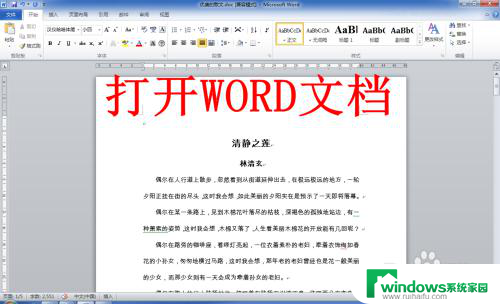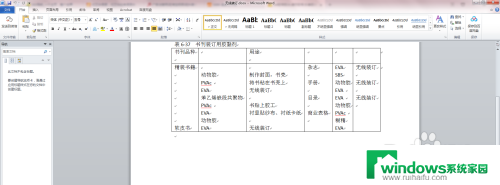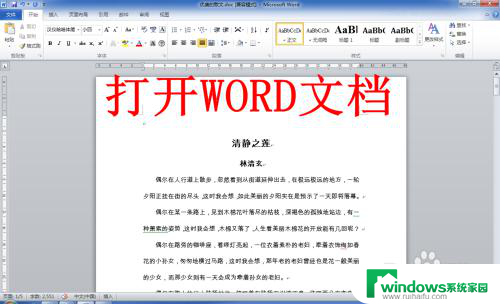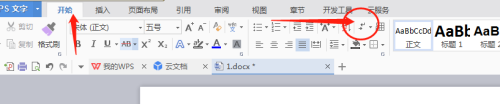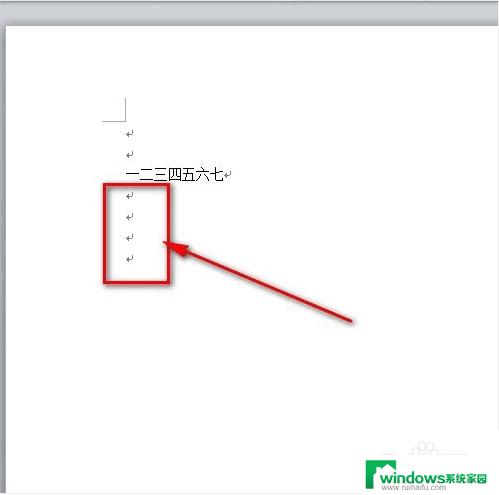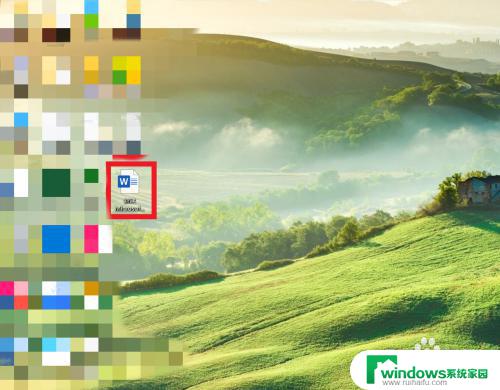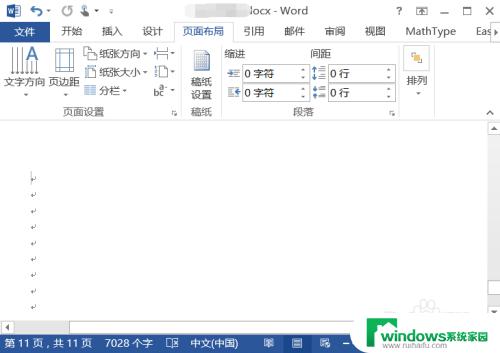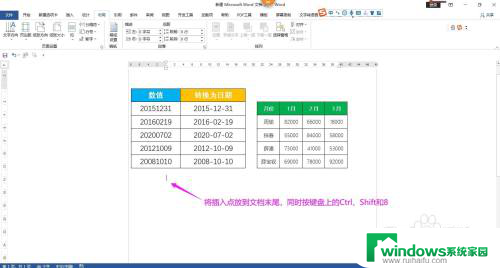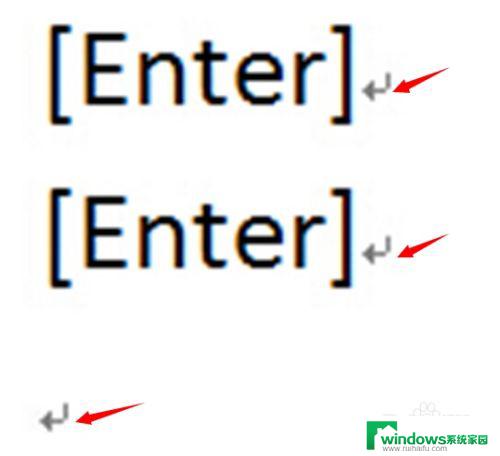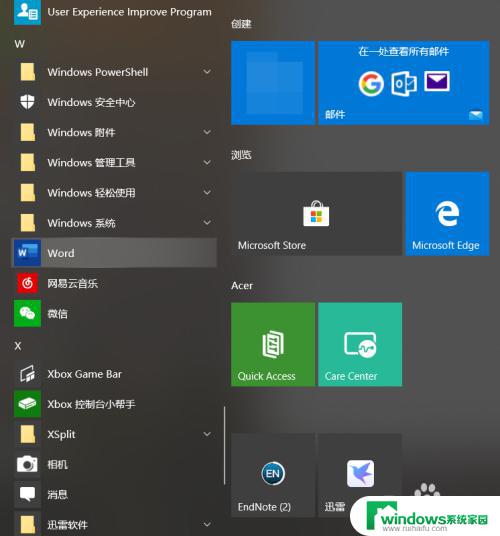如何不显示word里的回车符号 如何在Word中隐藏/显示换行符
更新时间:2024-01-05 14:56:57作者:yang
在日常使用Microsoft Word进行编辑时,我们经常会遇到一些格式问题,其中之一就是回车符号和换行符的显示,回车符号和换行符在文档中起到了不同的作用,但有时候我们希望隐藏它们,以使文档更加整洁和易读。在Word中如何不显示回车符号和如何隐藏或显示换行符呢?本文将为大家介绍几种简单的方法,让我们一起来探索吧!
具体方法:
1.打开你编辑的Word文档。
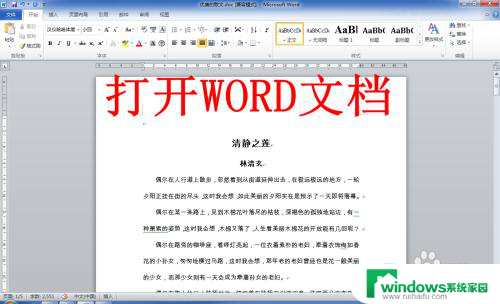
2.点击左上角的“文件”,然后点击在下拉菜单中的“选项”。
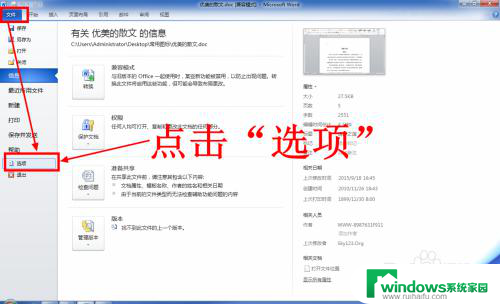
3.在打开的Word选项窗口中,点击左侧的“显示”。
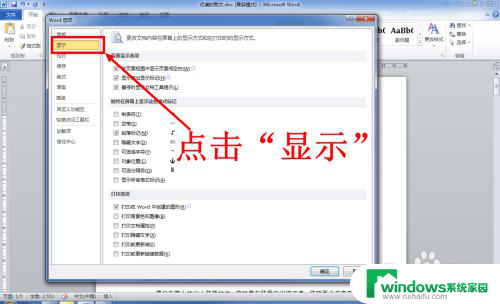
4.在显示选项卡中,找到“段落标记”选项。
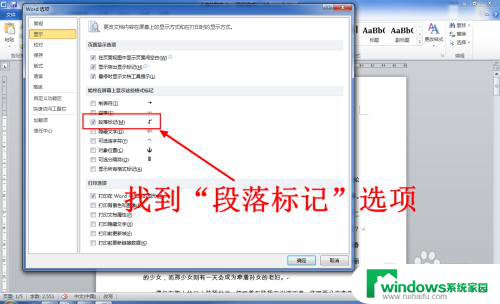
5.取消段落标记的勾选状态,然后点击“确定”。
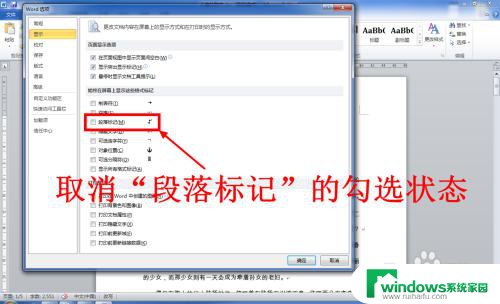
6.这时回到Word文档编辑页面,你会发现回车符已经消失了。

以上就是解决在Word中不显示回车符号的方法,如果您遇到这种情况,可以按照以上步骤来解决,希望对您有所帮助。